Support de stylo
Support de stylo
Durée2H00 |
AgeDés 8 ans |
Nombre de participantsDe 1 à 8 |
MatérielOrdinateur + Connexion Internet |
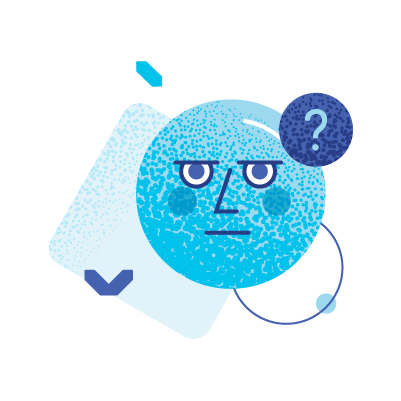 Intro et Enjeux pédagogiques
Intro et Enjeux pédagogiques
L'atelier vise à la modélisation 3D puis à l'impression 3D d'un support de crayon pour permettre aux personnes en perte d'autonomie de pouvoir écrire de façon alternative.
L'atelier
déroulé
- Dans Fusion 360, créer une esquisse en vue de face (=avant).
- Créer un rectangle de 140mm de large et 5mm de haut.
- Créer un cercle de 30mm de diamètre.
- Avec l'outil "Cote d'esquisse", positionner le centre du cercle à 55mm du bord gauche du rectangle et à 15mm du bord haut.
- Créer un second cercle de diamètre 34mm ayant le même centre que le cercle précédent.
- Créer une ligne partant du centre des 2 cercles et remontant jusqu'au bord du plus grand cercle.
- Créer une ligne partant du point créé sur le plus grand cercle. Cette ligne fait 75mm de longueur, part vers la droite et à un angle de 80°.
- Créer une ligne de 8mm de haut perpendiculaire à la précédente.
- Créer un cercle dont le centre est le point dernièrement créé. Le diamètre du cercle est de 16mm.
- Créer un second cercle de même centre dont le diamètre est de 20mm.
- Créer une ligne qui relie le petit cercle de gauche au grand cercle de droite.
- Tracer une ligne perpendiculaire à celle qui relie le centre et le rayon du cercle de droite.
- Terminer l'esquisse.
- Sélectionner les formes comme sur la photo suivante et extruder de 25mm.
- Sélectionner la partie avant de l'objet et créer une esquisse.
- Créer un cercle de 25mm de diamètre et dont le centre est à 22.5mm du bord gauche.
- Extruder ce cercle de 20mm.
- Sélectionner le face du haut du cylindre et créer une esquisse.
- Appuyer sur la touche "P" pour utiliser l'outil Projeter. Cliquer sur le cercle et son centre, puis valider l'outil Projeter.
- Créer un cercle de 12mm de diamètre.
- Utiliser l'outil de Cote d'esquisse pour le centrer verticalement et définir une distance horizontale de 3.5mm entre le centre du cercle et celui du plus grand.
- A gauche du petit cercle, créer un rectangle de 5.5mm (K + 0.2mm) de large et 13.5mm (S + 0.5mm) de hauteur. Ces dimensions sont liées à l'écrou qui sera utilisé par la suite. Pour cet exemple, un écrou M8 sera utilisé. Se référer à la fiche "Une manette à vis" pour les mesures K et S. Ajouter Un peu de jeu aux dimensions de l'écrou afin qu'il puisse rentrer.
- Avec l'outil de Cote d'esquisse, centrer le rectangle et définir une distance de 4mm entre le bord droit du rectangle et le centre du grand cercle.
- Sélectionner le rectangle et faire une extrusion de -14.38mm. (Valeur E du tableau)
- Sélectionner le cercle et faire une extrusion de -25mm.
- Sélectionner la face à l'intérieur du trou de l'écrou et créer une esquisse.
- Avec la touche P, projeter les bords du rectangle dans lequel l'esquisse s'inscrit. Pour cela, il est possible de se déplacer dans l'espace 3D et de sélectionner le rectangle et valider la projection.
- Créer un cercle à l'intérieur du rectangle de diamètre 8.5mm. (Valeur d1 + 0.5mm dans le tableau)
- Centrer le cercle par rapport à la projection du rectangle. Penser à utiliser les formules: 13.5/2 pour la largueur, par exemple.
- Terminer l'esquisse.
- Sélectionner le cercle et faire une extrusion des deux côtés.
- Sélectionner les 4 arêtes montantes du parallélépipède de base.
- Appliquer un congé de 12.5mm (25/2).
- Enregistrer le fichier et l'imprimer.
- Glisser un écrou M8 (ou autre, selon les dimensions choisies) dans le trou , glisser une vis qui viendra serrer le crayon qui pourra ainsi tenir en place.
- Glisser sa main dans la anse et écrire.
- Le modèle peut être amélioré en modélisant et imprimant soit-même un pas de vis afin de ne plus avoir à utiliser de vis physique.
- Il est possible d'ajouter une manette pour vis afin de rendre le serrage plus facile



 (Crédit: Ceapat)
(Crédit: Ceapat)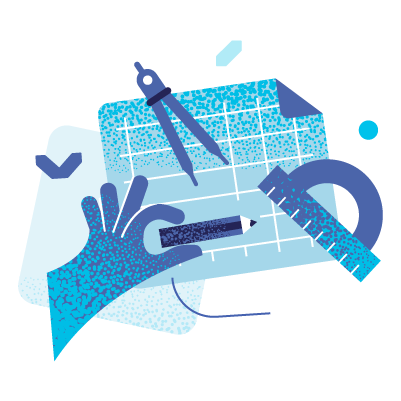
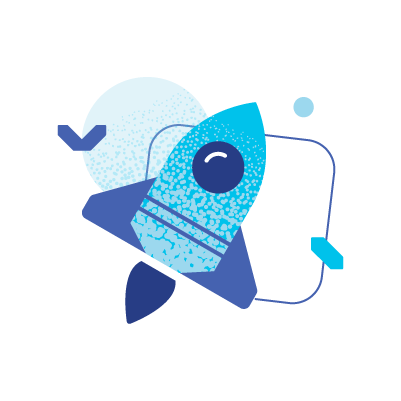
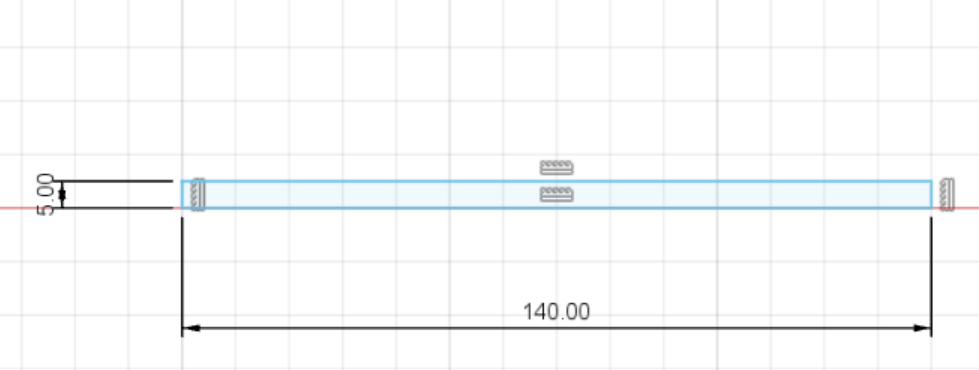
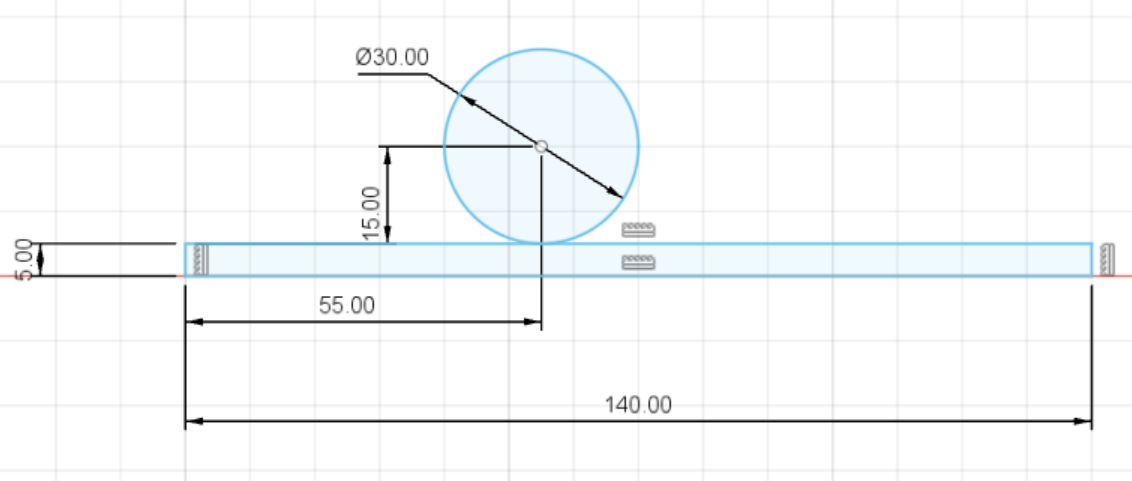
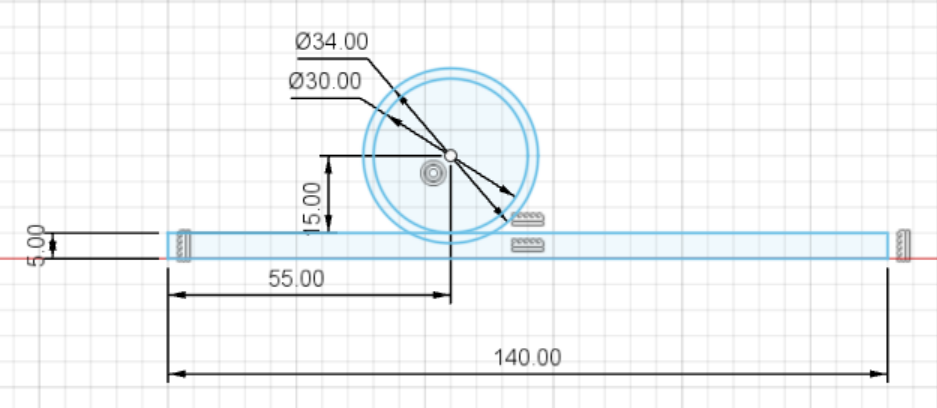
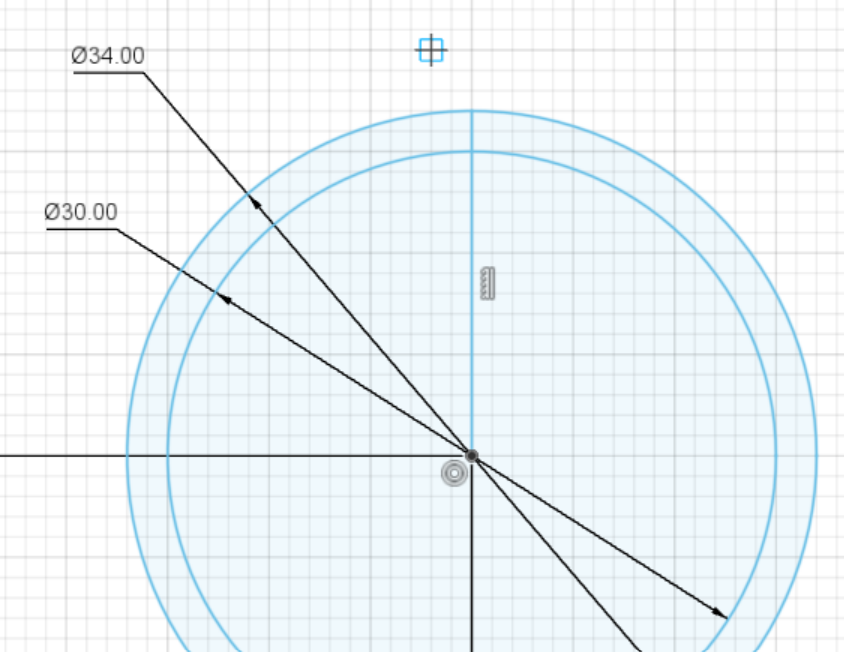
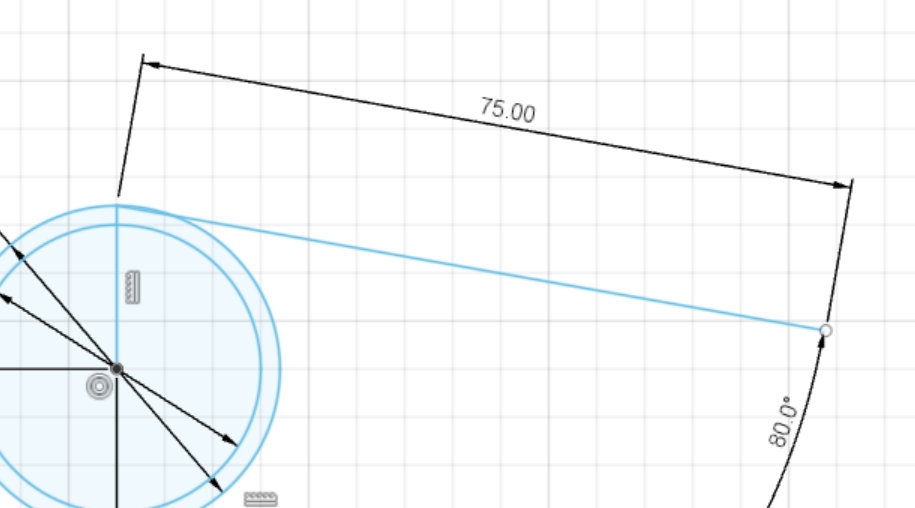
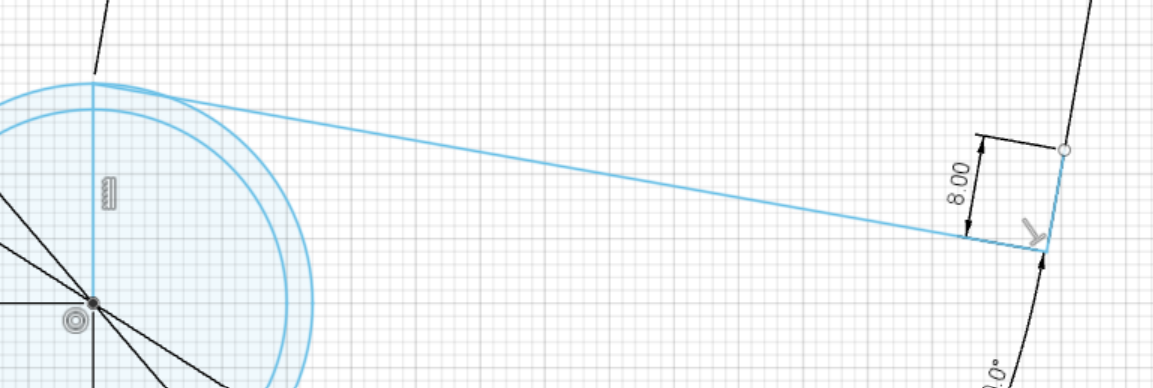
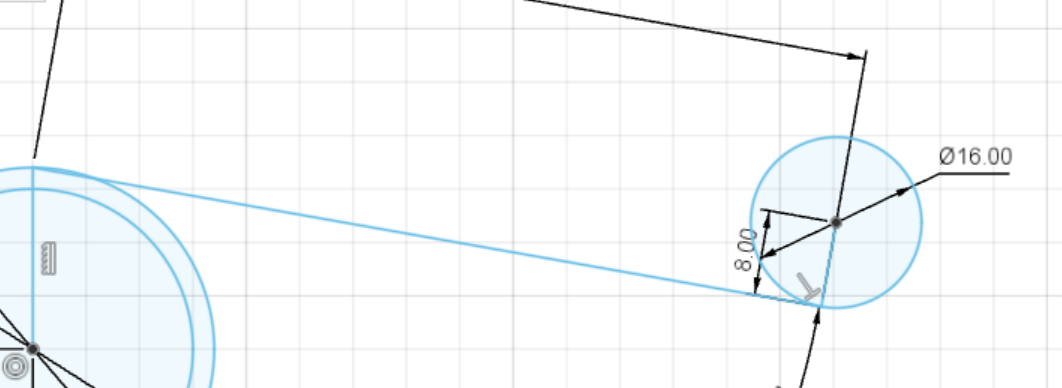
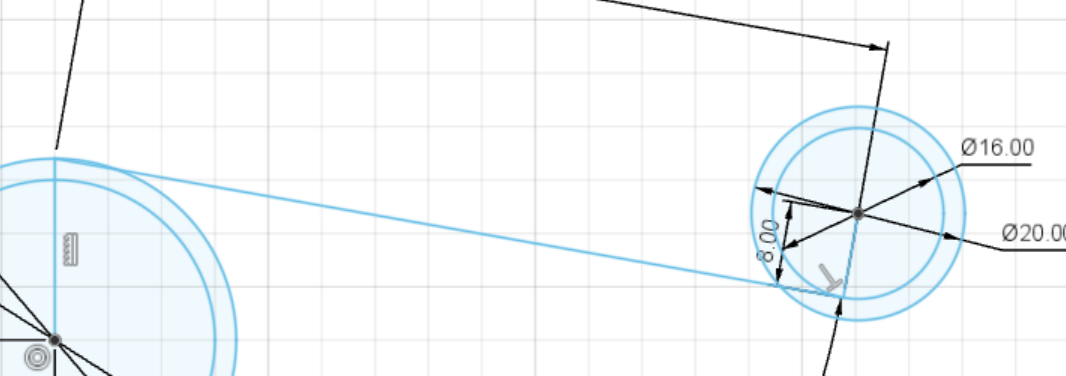
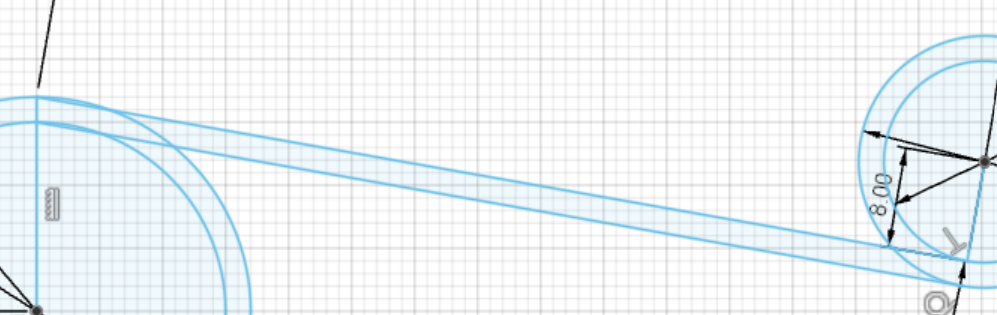
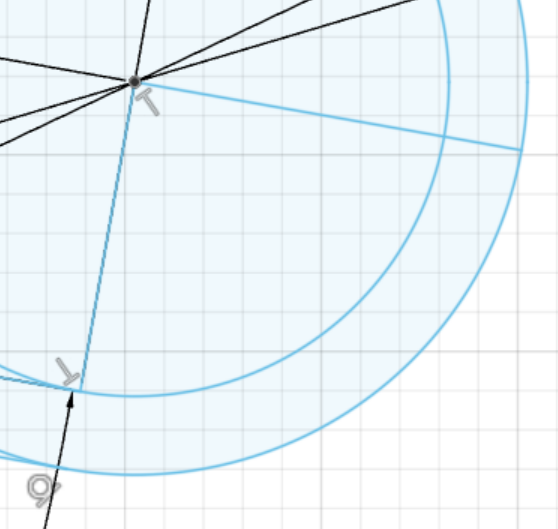
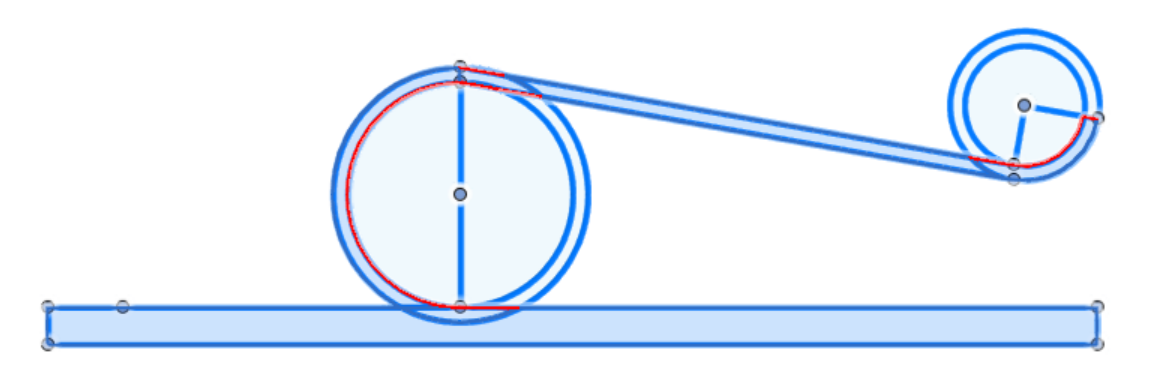
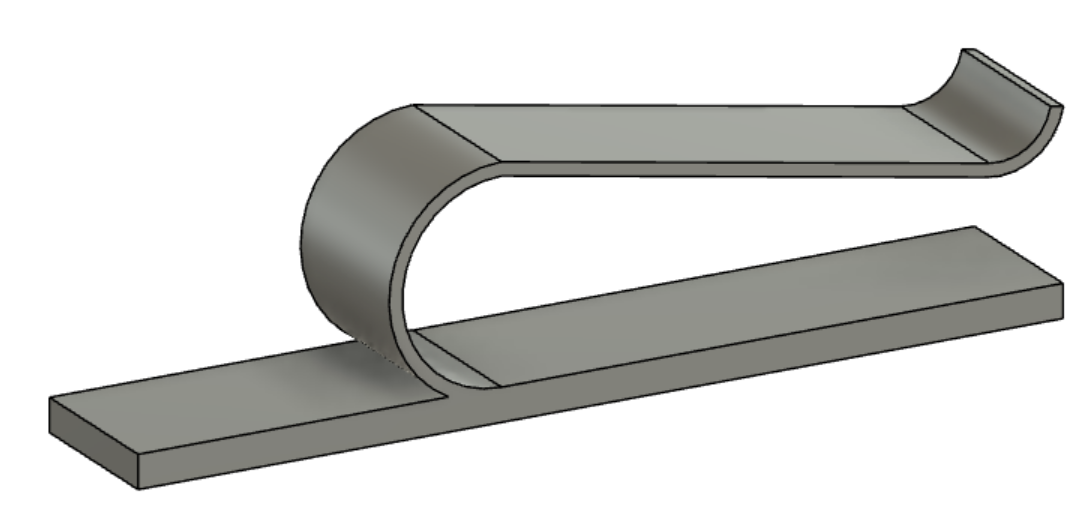
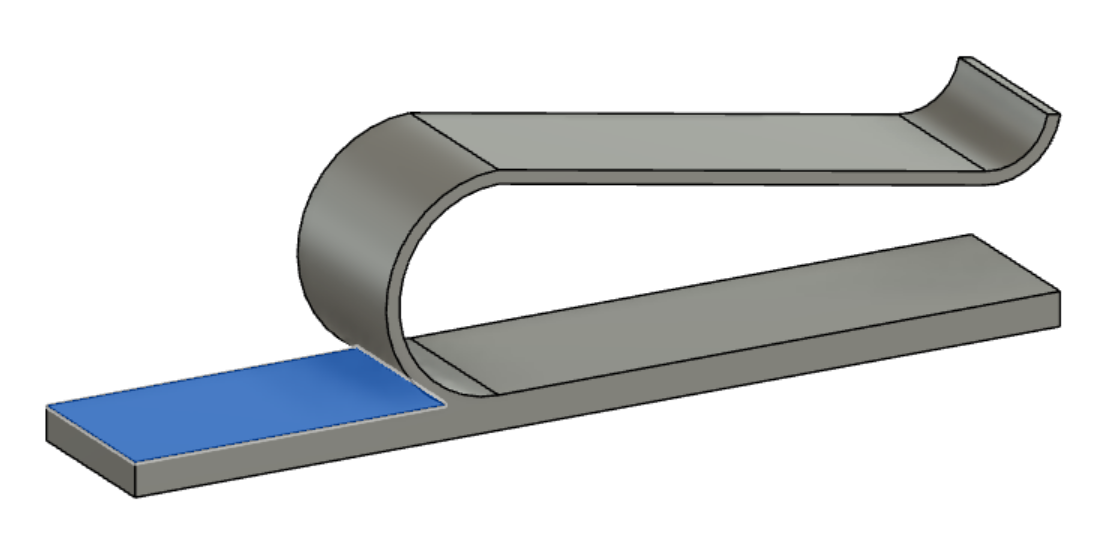
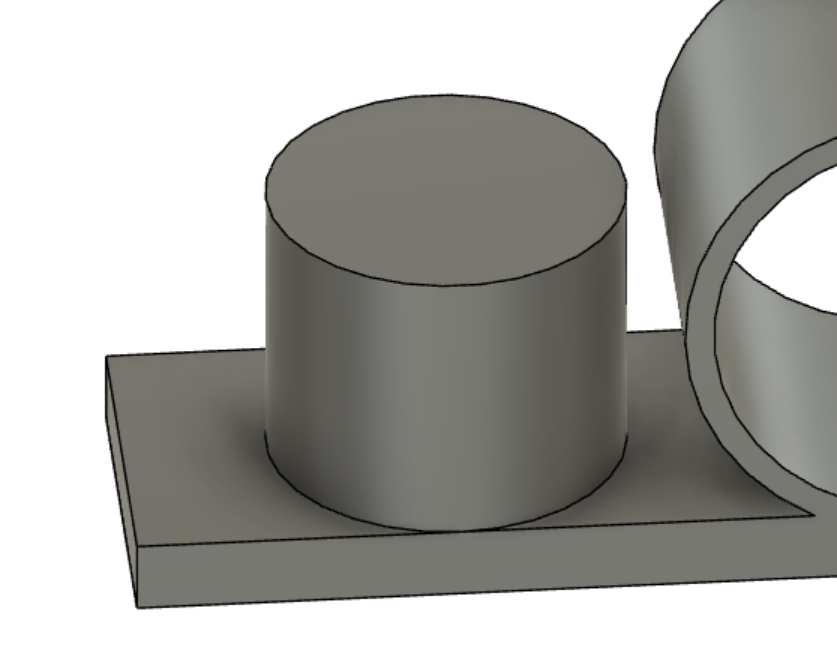
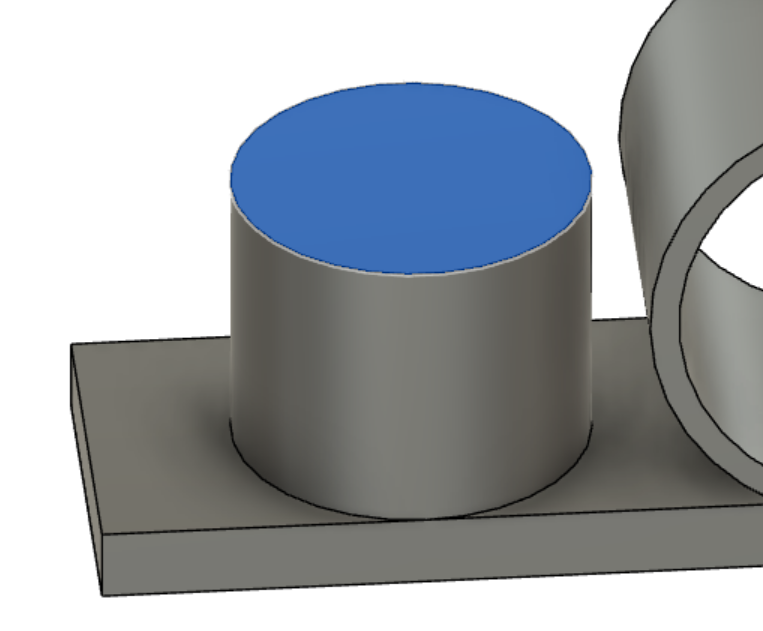
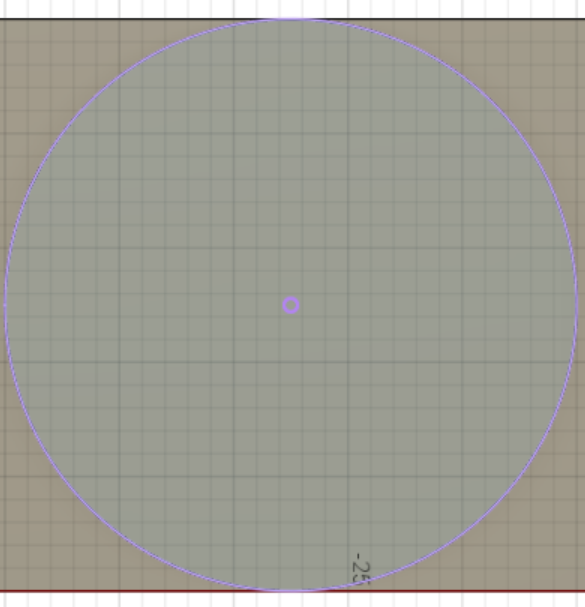
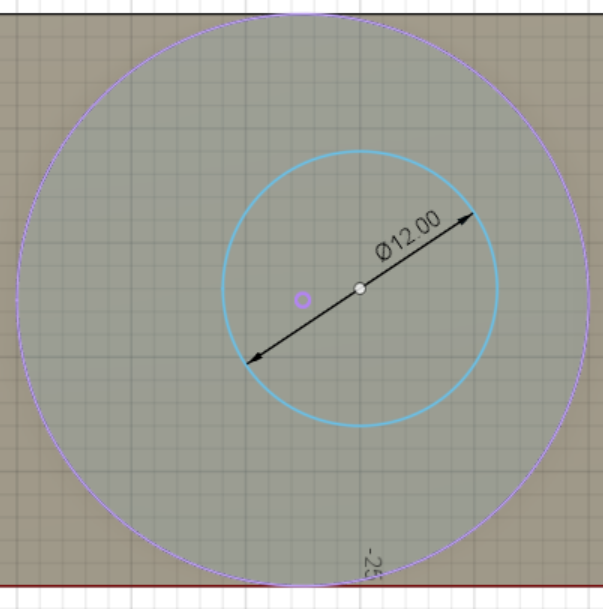
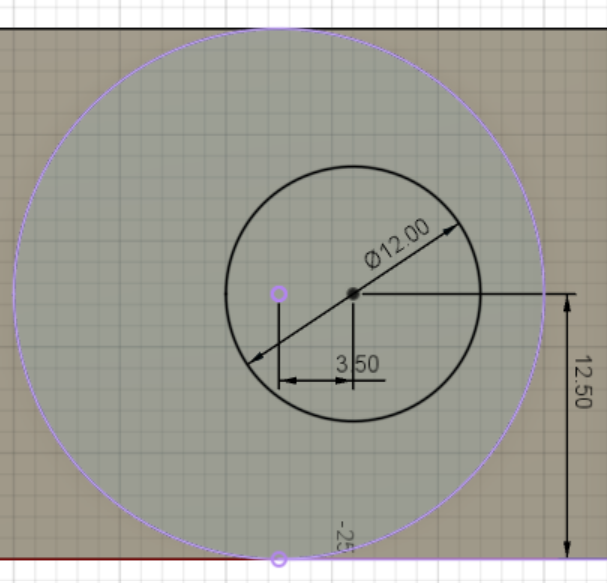
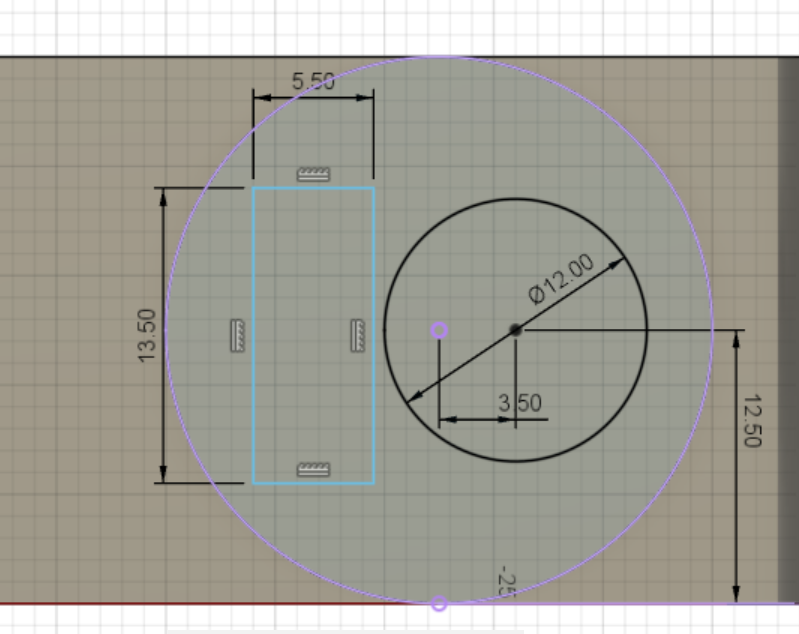
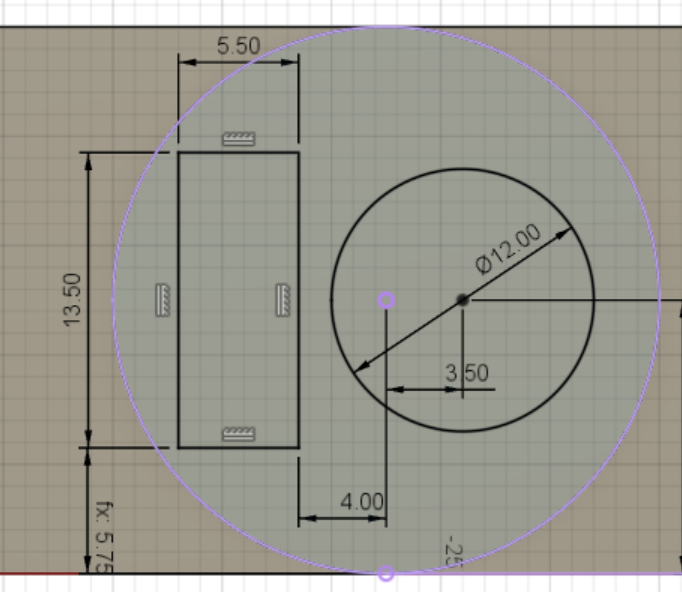
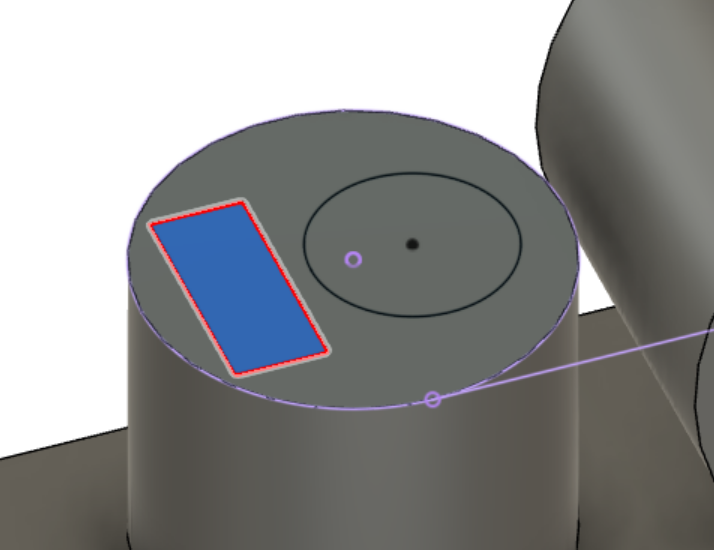
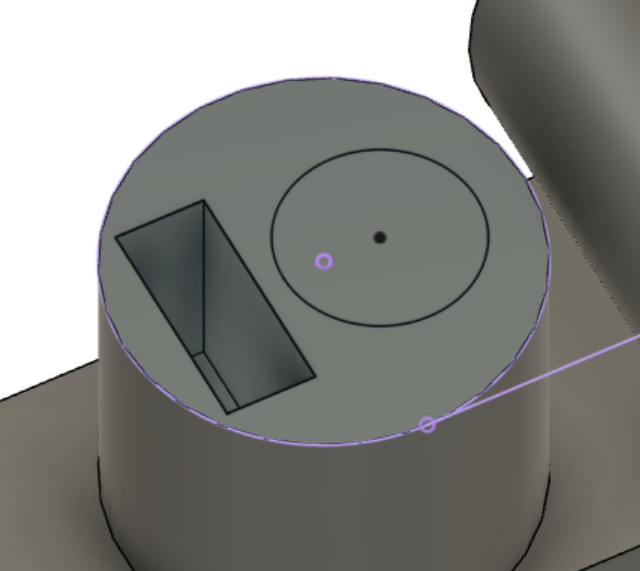
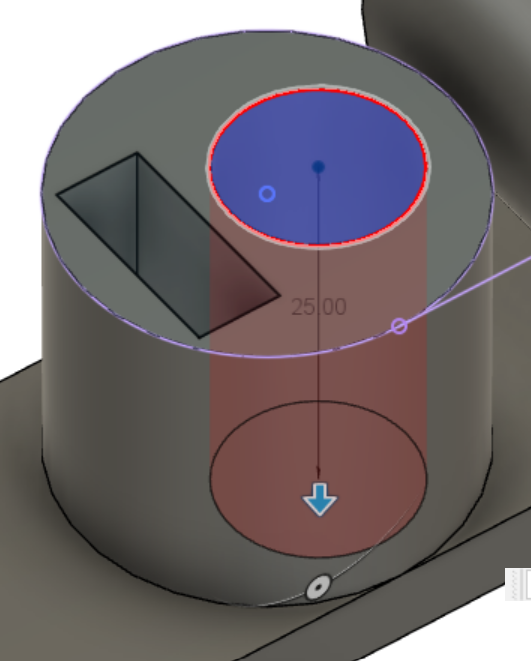
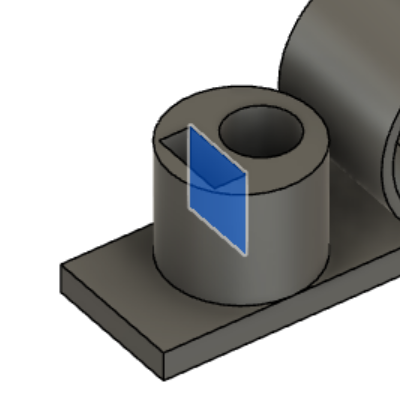
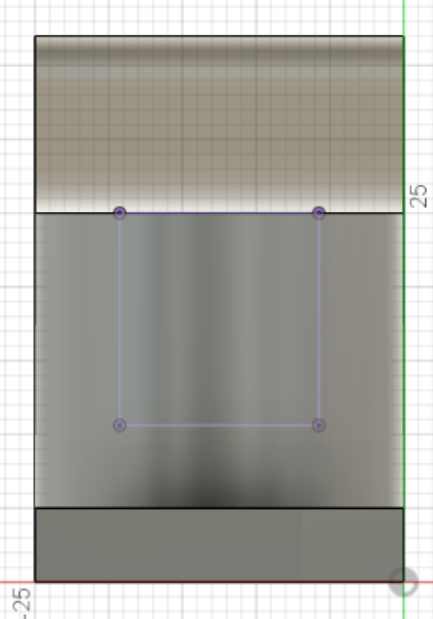
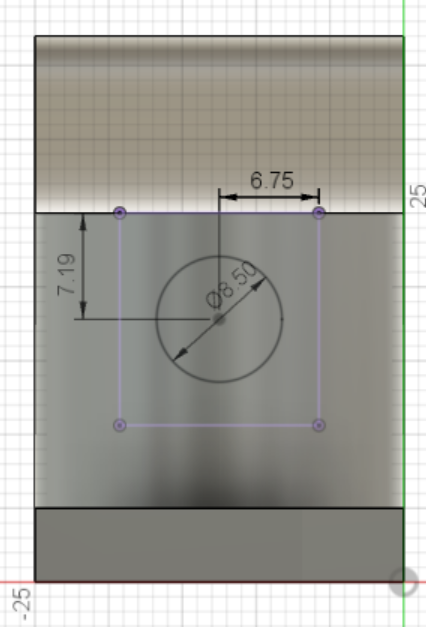
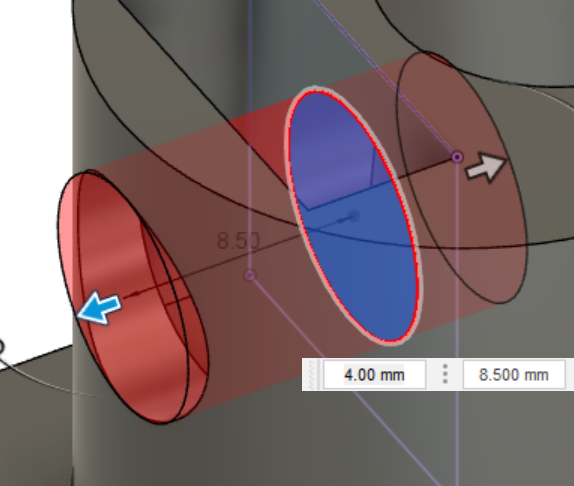

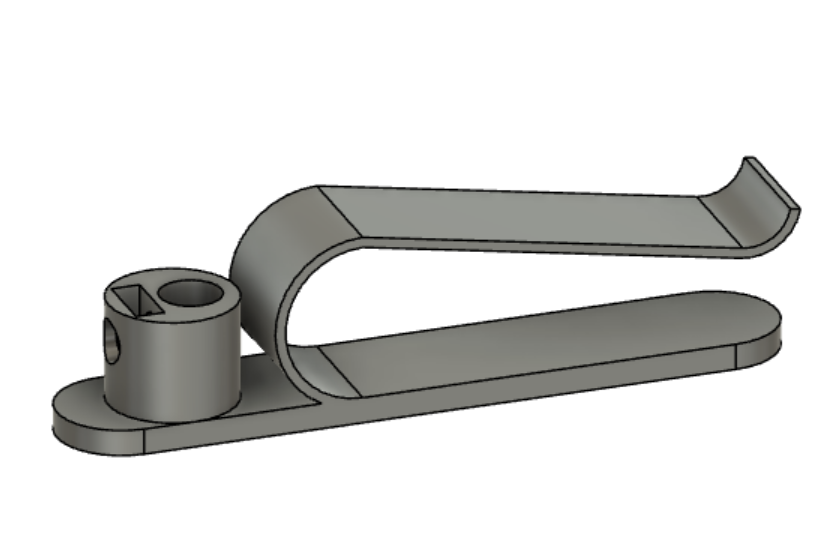
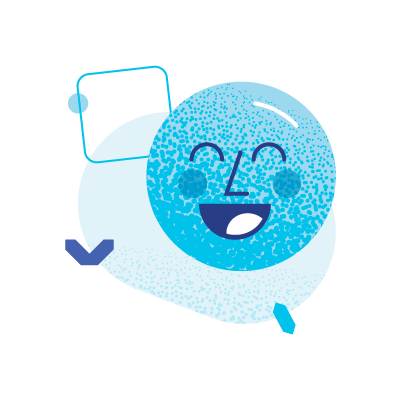
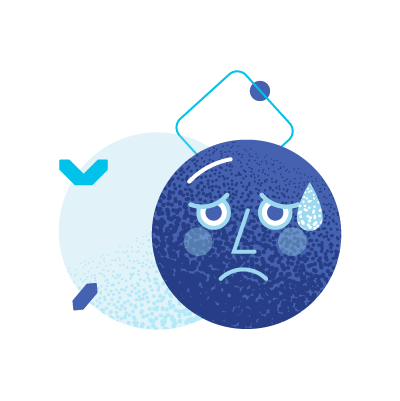
No comments to display
No comments to display